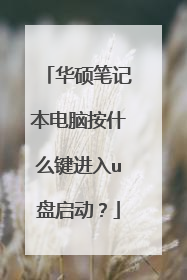开机如何进入u盘启动
使用光盘安装系统已经越来越少,现在取而代之的是更加方便快速的U盘装机方式,要使用U盘装系统,除了制作U教授U盘启动盘之外,还需设置电脑开机从U盘引导启动进入系统安装界面。现在大多数电脑都支持U盘快速启动,只需在开机启动时按下热键选择从U盘启动,下面为大家整理了不同主板以及不同品牌电脑的开机启动项设置快捷键。相关教程:电脑设置UEFI启动的方法预装win8/win10新款电脑怎么设置U盘启动BIOS设置光驱启动的方法win8系统更换成win7系统步骤所需工具:U盘启动盘:微pe工具箱怎么制作u盘启动盘一、各品牌主板台式机、品牌一体机、笔记本电脑开机启动热键一览表:二、使用启动热键一键设置U盘启动的方法:1、将制作好的U教授启动U盘插入电脑USB接口,开机或重新启动,按下对应的启动热键,比如F12;2、在弹出的启动项界面,按↑↓方向键选择U盘选项,一般为带USB Flash、USB Storage、USB HDD的选项,按Enter键进入;3、这时电脑就会进入到U盘启动盘安装系统主界面。三、BIOS设置usb启动步骤1、如果不支持启动热键,则插入U盘,重启不停按Del、F2、F1、F8等按键进入BIOS,不同品牌电脑开机进BIOS界面方法;2、如果是以下界面,选择Advanced BIOS Features回车;3、选择Hard Disk Boot Priority回车;4、选择USB-HDD按加减号、F5/F6或PageUP/PageDown,移动到第一位置,按F10回车重启;5、如果是以下界面,切换到Boot或Startup,选择Hard Drive BBS Priorities回车;6、选择Boot Option #1回车,按↑或↓方向键移动选择,选择识别到的U盘选项,按回车键,一般是带有USB字样或者U盘品牌名称,比如下图KingstonDataTraveler这个是金士顿U盘,选择这个就是U盘启动盘;7、按ESC返回,再选择Boot Option #1回车,选择U盘选项,回车,按F10保存重启。以上就是小编为大家整理的各品牌电脑开机启动项设置快捷键,以及设置U盘启动的方法,不懂的朋友只需按照上述的步骤进行操作。下面是各种品牌主板、笔记本、台式一体机的u启动热键一览表,根据不同的电脑品牌,选择对应的按键即可调出启动菜单选择界面:【组装电脑主板】主板品牌 启动按键华硕主板 F8技嘉主板 F12微星主板 F11映泰主板 F9梅捷主板 ESC或F12七彩虹主板 ESC或F11华擎主板 F11斯巴达卡主板 ESC/F11昂达主板 F11双敏主板 ESC翔升主板 F10精英主板 ESC或F11冠盟主板 F11或F12富士康主板 ESC或F12顶星主板 F11或F12铭瑄主板 ESC/F11盈通主板 F8/F11捷波主板 ESC/F11Intel主板 F12/F10杰微主板 ESC或F8致铭主板 F12磐英主板 ESC磐正主板 ESC冠铭主板 F9==============================================【品牌笔记本电脑】笔记本品牌 启动按键联想笔记本 F12宏基笔记本 F12华硕笔记本 ESC惠普笔记本 F9联想Thinkpad F12戴尔笔记本 F12神舟笔记本 F12/ESC/F7东芝笔记本 F12三星笔记本 F12/F10/F9/EscIBM笔记本 F12富士通笔记本 F12海尔笔记本 F12方正笔记本 F12/Esc清华同方笔记本 F12/F10/F7微星笔记本 F11明基笔记本 F9技嘉笔记本 F12Gateway笔记本 F12eMachines笔记本 F12索尼笔记本 ESC/assist苹果笔记本 开机长按“option”键==============================================【品牌台式电脑】台式电脑品牌 启动按键联想台式电脑 F12惠普台式电脑 F12/F9/Esc宏基台式电脑 F12戴尔台式电脑 ESC/F12神舟台式电脑 F12华硕台式电脑 F8方正台式电脑 F12清华同方台式电脑 F12海尔台式电脑 F12/F11明基台式电脑 F8长城台式电脑 F11/F8
插入U盘,按开机键后,反复按ESC键,会出现一个启动菜单,选择u盘启动即可。
U盘启动快捷键大全
插入U盘,按开机键后,反复按ESC键,会出现一个启动菜单,选择u盘启动即可。
U盘启动快捷键大全

U盘启动按哪个键
以戴尔灵越5490一体机为例,是按ESC键的,不同电脑的按键也是不同的,比较常见的有F2、F9、F11、F12用户在操作的时候可以都试试。总的来说,用户想要进行开机u盘启动的话,首先要有一个u盘启动盘,而关于u盘启动盘需要了解的是,这个是需要进行单独制作的,并不是直接拷贝一个系统文件在u盘里就可以从u盘启动了,当然了,也可以直接购买。启动盘(Startup Disk),又称紧急启动盘(Emergency Startup Disk)或安装启动盘。它是写入了操作系统镜像文件的具有特殊功能的移动存储介质(u盘、光盘、移动硬盘以及早期的软盘),主要用来在操作系统崩溃时进行修复或者重装系统。
以戴尔灵越5490一体机为例,是按ESC键的,不同电脑的按键也是不同的,比较常见的有F2、F9、F11、F12用户在操作的时候可以都试试。总的来说,用户想要进行开机u盘启动的话,首先要有一个u盘启动盘,而关于u盘启动盘需要了解的是,这个是需要进行单独制作的,并不是直接拷贝一个系统文件在u盘里就可以从u盘启动了,当然了,也可以直接购买。设置U盘为电脑的第一启动项的方法如下:1、首先需要按如下图的快捷键进入到bios的启动项,一般的电脑都是按F12。2、进入到bios设置启动项以后,就会出现如下图的画面。3、进入到BIOS设置界面以后,选择高级BIOS设置【Advanced BIOS Features】。4、进入到高级BIOS设置Advanced BIOS Features页面以后,我们选择【First Boot Device】。5、进入到First Boot Device设置里面以后,我们将【USB-HDDO】设置到第一个就可以了。
U盘启动大多数电脑都是按F12。注意:但是需要在电脑的bios设置里面进行设置才可以自动从U盘中启动。设置U盘为电脑的第一启动项的方法如下:1、首先需要按如下图的快捷键进入到bios的启动项,一般的电脑都是按F12。2、进入到bios设置启动项以后,就会出现如下图的画面。3、进入到BIOS设置界面以后,选择高级BIOS设置【Advanced BIOS Features】。4、进入到高级BIOS设置Advanced BIOS Features页面以后,我们选择【First Boot Device】。5、进入到First Boot Device设置里面以后,我们将【USB-HDDO】设置到第一个就可以了。
U盘启动需要几个条件 1:有一个能引导的U盘,这个需要自己制作,制作方法网上挺多,大体上有两种,一种是用专用软件格式化成引导型U盘(操作比较简单,但兼容性不太好,容易引导不起来)然后放入对应的系统文件,另一种是对U盘进行量产,专门格式化出一个光驱,并写入光盘映像文件(操作复杂,兼容性好)2:插上U盘,然后重启电脑,进入电脑COMS,根据两种类型在cmos里选择引导方式,第一种选usb hd,第二种选usb cdrom 选好后保存重启就可以了。
以戴尔灵越5490一体机为例,是按ESC键的,不同电脑的按键也是不同的,比较常见的有F2、F9、F11、F12用户在操作的时候可以都试试。总的来说,用户想要进行开机u盘启动的话,首先要有一个u盘启动盘,而关于u盘启动盘需要了解的是,这个是需要进行单独制作的,并不是直接拷贝一个系统文件在u盘里就可以从u盘启动了,当然了,也可以直接购买。设置U盘为电脑的第一启动项的方法如下:1、首先需要按如下图的快捷键进入到bios的启动项,一般的电脑都是按F12。2、进入到bios设置启动项以后,就会出现如下图的画面。3、进入到BIOS设置界面以后,选择高级BIOS设置【Advanced BIOS Features】。4、进入到高级BIOS设置Advanced BIOS Features页面以后,我们选择【First Boot Device】。5、进入到First Boot Device设置里面以后,我们将【USB-HDDO】设置到第一个就可以了。
U盘启动大多数电脑都是按F12。注意:但是需要在电脑的bios设置里面进行设置才可以自动从U盘中启动。设置U盘为电脑的第一启动项的方法如下:1、首先需要按如下图的快捷键进入到bios的启动项,一般的电脑都是按F12。2、进入到bios设置启动项以后,就会出现如下图的画面。3、进入到BIOS设置界面以后,选择高级BIOS设置【Advanced BIOS Features】。4、进入到高级BIOS设置Advanced BIOS Features页面以后,我们选择【First Boot Device】。5、进入到First Boot Device设置里面以后,我们将【USB-HDDO】设置到第一个就可以了。
U盘启动需要几个条件 1:有一个能引导的U盘,这个需要自己制作,制作方法网上挺多,大体上有两种,一种是用专用软件格式化成引导型U盘(操作比较简单,但兼容性不太好,容易引导不起来)然后放入对应的系统文件,另一种是对U盘进行量产,专门格式化出一个光驱,并写入光盘映像文件(操作复杂,兼容性好)2:插上U盘,然后重启电脑,进入电脑COMS,根据两种类型在cmos里选择引导方式,第一种选usb hd,第二种选usb cdrom 选好后保存重启就可以了。

电脑开机如何进入u盘启动
电脑设置u盘启动安装系统方法如下: 1、制作好启动U盘,首先还是需要下载一个系统到U盘内的。系统的安装文件通常为ISO或者GHO后缀文件,对应复制到启动U盘中。2、重启电脑按F11或者F12进入BIOS设置界面,在“bootoptionmenu”选项下选择“USBHDD”这一项作为首选启动方式。3、电脑自动重启,进入U盘启动程序界面,选择“允许WINXPE系统”启动电脑。4、进入PE系统后,直接点击桌面“一键装机”。此时会自动提取gho文件,点击下拉框,选择对应的镜像文件。5、点击“还原分区”,选择系统安装版位置,一般是C盘,顺着流程点击确定即可。6、弹出窗口权勾选重启电脑,记得点击勾选修复引导。之后就是等待系统安装过程。安装完后会自动重启电脑。U盘启动的特点1、真正的快速一键制作万能启动U盘,所有操作只需要点一下鼠标,傻瓜化操作简单方便。2、u盘启动盘制作工具和改良的PE系统,真正可以识别众多不同硬盘驱动的PE系统,集成一键装机工具,硬盘数据恢复,密码破解,等实用的程序。 3、自定义启动系统加载,用户只需要在网上找到的各种功能的PE或者其他启动系统,只需要制作时添加一下,自动集成到启动系统中,真正做到人性化功能。
要用U盘启动,先要在U盘安装简易的操作系统,比如WinPE、MaxDos等。 电脑开机后要先进入BIOS(按Del键),在BOOT项下设置启动设备为上述U盘,保存后重启就能从U盘启动了。
要用U盘启动,先要在U盘安装简易的操作系统,比如WinPE、MaxDos等。 电脑开机后要先进入BIOS(按Del键),在BOOT项下设置启动设备为上述U盘,保存后重启就能从U盘启动了。

联想电脑如何进入U盘启动,按哪个快捷键?
联想电脑进入U盘启动快捷键是:F12。 首先制作一个U盘启动盘,然后将制作好的u盘启动盘插入usb接口,台式用户建议插在主机机箱后置的usb接口,然后重启电脑。 电脑开启后,当看到开机画面时,按“F12”键,也可以开机时不停的按F12。
联想电脑在关机状态下,按下开机键后反复敲击键盘上的f12键,会进入系统启动菜单,选择对应的u盘启动项后敲击enter键即可进入u盘启动。 前提条件是bios需要开启u盘启动功能,u盘需做pe引导。
首先要在BIOS设置中设置U盘为第一启动项,保存后,插上U盘重启电脑即可。
首先进入Bi0S,进行设置第一启动盘为U盘,按F10保存后重新启动即可进入∪盘启动界面
联想电脑想要进入U盘启动的话,这个可以按f12键进入一键建筑
联想电脑在关机状态下,按下开机键后反复敲击键盘上的f12键,会进入系统启动菜单,选择对应的u盘启动项后敲击enter键即可进入u盘启动。 前提条件是bios需要开启u盘启动功能,u盘需做pe引导。
首先要在BIOS设置中设置U盘为第一启动项,保存后,插上U盘重启电脑即可。
首先进入Bi0S,进行设置第一启动盘为U盘,按F10保存后重新启动即可进入∪盘启动界面
联想电脑想要进入U盘启动的话,这个可以按f12键进入一键建筑

华硕笔记本电脑按什么键进入u盘启动?
将U盘插入笔记本,开机按ESC选择U盘启动项 产品线不同,启动项的进入快捷键不同,华硕笔记本是按ESC,台式机或主板是按F8
方法一:U盘启动快捷键1、在笔记本电脑上插入制作好的U盘启动盘,开机时不停按F12,如果没反应看方法二;2、这时候会调出Boot Menu启动菜单,选择识别到的U盘,比如USB HDD,选中它,按Enter键即可进入U盘。方法二:进BIOS设置1、插入U盘启动盘,开机时不停按F2进bios,按→方向键移动到Boot,选择Secure Boot回车,改成Disabled;Boot priority order这边如果有显示U盘,可以调整U盘到第一的位置;2、在Main下,将F12 Boot Menu设置成Enabled,最后按F10回车保存重启;3、重启后不停按F12调出启动菜单,选择识别到的U盘项USB HDD,回车进入U盘启动。
方法一:U盘启动快捷键1、在笔记本电脑上插入制作好的U盘启动盘,开机时不停按F12,如果没反应看方法二;2、这时候会调出Boot Menu启动菜单,选择识别到的U盘,比如USB HDD,选中它,按Enter键即可进入U盘。方法二:进BIOS设置1、插入U盘启动盘,开机时不停按F2进bios,按→方向键移动到Boot,选择Secure Boot回车,改成Disabled;Boot priority order这边如果有显示U盘,可以调整U盘到第一的位置;2、在Main下,将F12 Boot Menu设置成Enabled,最后按F10回车保存重启;3、重启后不停按F12调出启动菜单,选择识别到的U盘项USB HDD,回车进入U盘启动。